Como exibir mensagens em uma fonte maior no Apple Mail
O que saber
- Correio: Imprensa Comando e + (tecla mais) para ampliar o conteúdo do painel de visualização. Pressione novamente para aproximar o zoom; Comando e - para diminuir o zoom.
- Amplie o texto em um e-mail abrindo a mensagem e selecionando Formato > Estilo > Maior. Essa mudança também é temporária.
- Atalhos do macOS: pressione Comando+Opção++ para aumentar o zoom ou Comando+Opção+- para diminuir o zoom.
Ocasionalmente, você pode encontrar um e-mail com um texto tão pequeno que é difícil de ler. Em vez de se esforçar para lê-lo, você pode aumentar o tamanho do tipo para torná-lo mais fácil de ler. O Apple Mac OS X e o macOS Mail oferecem algumas maneiras de exibir uma mensagem de e-mail em uma fonte maior.
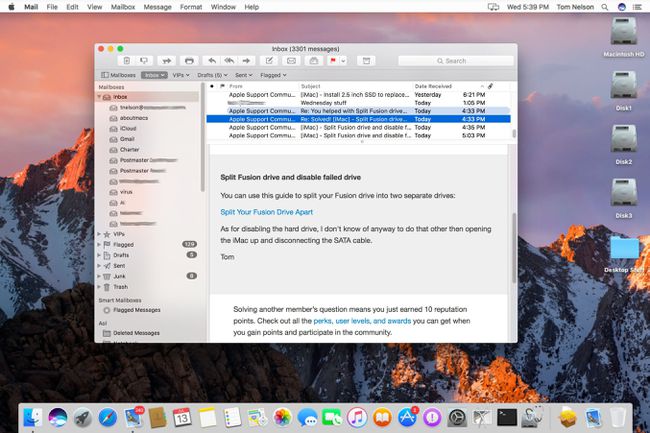
Como exibir o OS X e o macOS Mail em uma fonte maior
Você está a apenas um atalho de teclado de ler um e-mail em um tamanho de fonte maior no Mac OS X e no macOS Mail:
Apenas o conteúdo da mensagem no painel de visualização é ampliado ou reduzido usando este método. As barras laterais e a barra de ferramentas do Mail, bem como o cabeçalho do e-mail, não têm seu tamanho alterado.
-
Abra o Correspondência no seu Mac e clique em uma mensagem de e-mail para abri-la no painel de visualização, que é a grande área onde você pode ver todo o e-mail.
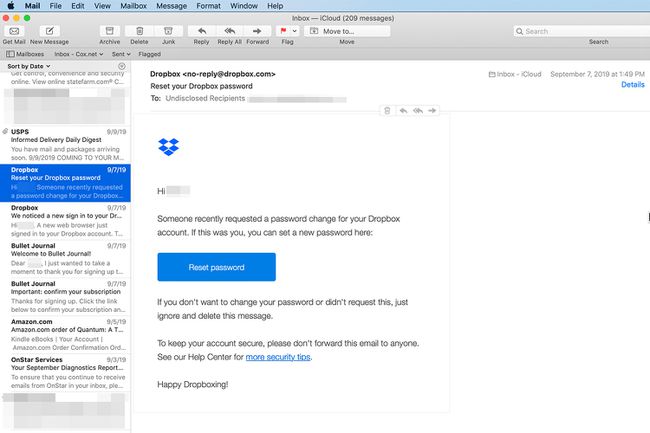
-
Pressione o atalho do teclado Comando++ (a tecla mais) para ampliar o conteúdo do painel de visualização, incluindo o texto do e-mail. Repita o atalho de teclado quantas vezes desejar. Cada vez, o texto fica maior.
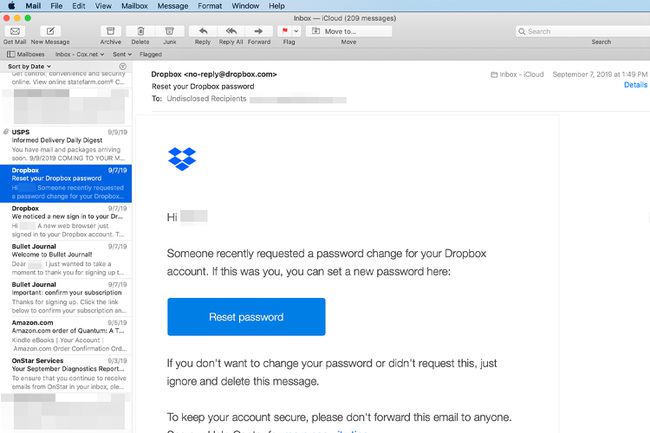
Para reduzir o tamanho do texto, use o atalho do teclado Comando+- (a tecla menos). A mudança de tamanho usando este método (para aumentar ou reduzir) é temporária e não é salva. O e-mail retorna ao tamanho original quando você o fecha.
-
Se você não gosta de atalhos de teclado, pode ampliar o texto de um e-mail abrindo a mensagem e selecionando Formato na barra de menu do Mail, seguido por Estilo e então Maior. Essa mudança também é temporária.
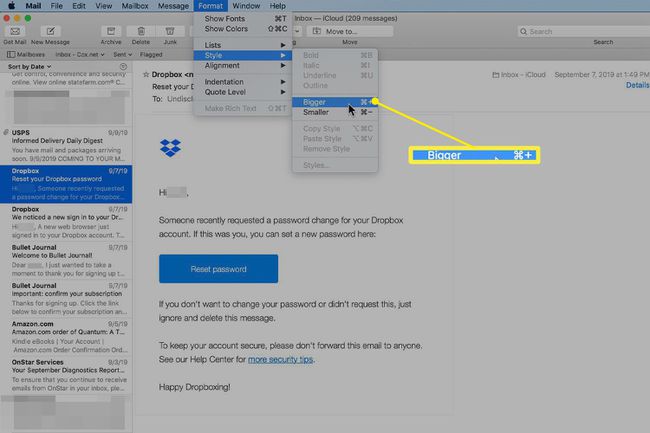
Você também pode alterar a fonte padrão usada no Apple Mail.
Torne tudo maior no Mac OS X e macOS
Qualquer usuário com dificuldades de visão pode estar interessado em ampliar tudo na tela do Mac, não apenas o texto em e-mails. Você pode usar Atalhos de teclado do Apple Mail para fazer isso, mas primeiro, você deve ativar o recurso nas Preferências do Sistema.
-
Abrir Preferências do Sistema de maçã cardápio.

-
Clique Acessibilidade.
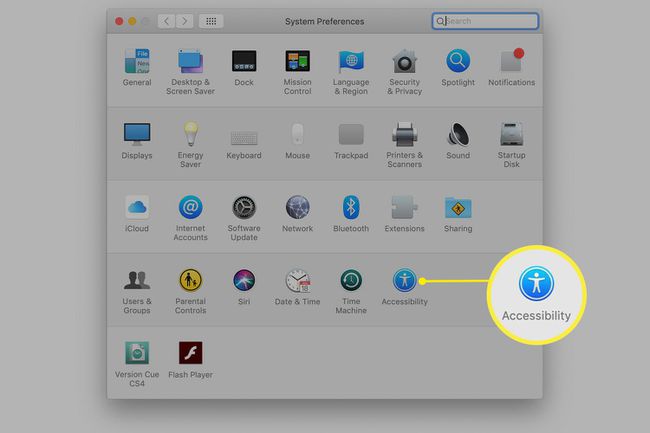
-
Selecione Ampliação na barra lateral e marque a caixa na frente de Use os atalhos do teclado para aplicar zoom para ativar o recurso.
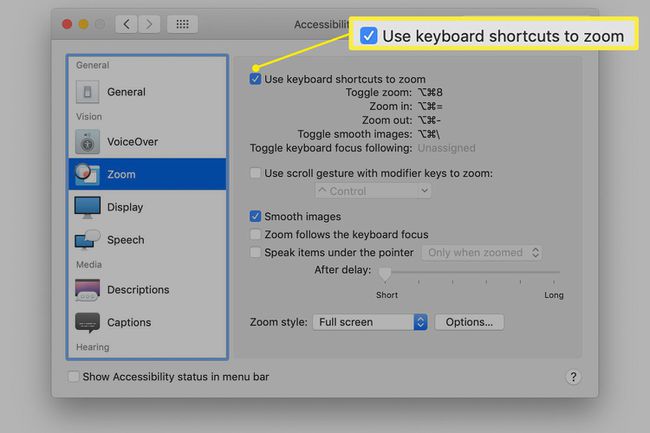
-
Agora que o recurso está ativado no Mac, os atalhos do teclado são:
- Ative o zoom de acessibilidade com Comando+Opção+8.
- Amplie com Comando+Opção++ (sinal de mais).
- Diminua o zoom com Comando+Opção+- (Sinal de menos).
- Retorne à exibição original repetindo Comando+Opção+8.
